Jak używać FFmpeg do konwersji MKV na MP4 Lossless
- „Jak po prostu przekonwertować MKV na MP4 za pomocą FFmpeg?”
- „FFmpeg konwertuje z MKV do MP4 bez ponownego kodowania”.
- „Jak przekonwertować MKV na MP4 w terminalu?”
- „Konwertuj MKV na MP4 z plikiem wyjściowym widocznym w procesie”
Możesz zobaczyć te lub te pytania zadawane online na temat używania FFmpeg do konwersji MKV na MP4. Porównując z innymi konwerterami MKV online na MP4 i darmowymi konwerterami MKV na MP4, FFmpeg wydaje się inny i trudny w obsłudze na początku. Ale nie martw się tym, możesz przeczytać ten artykuł, aby dowiedzieć się, czym jest FFmpeg i jak łatwo przekonwertować MKV na MP4 z FFmpeg.
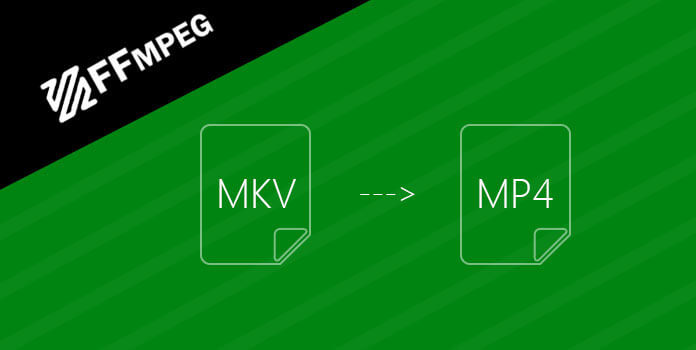
FFmpeg to darmowy konwerter międzyplatformowy, który umożliwia konwersję MKV do MP4 i innych formatów wideo. Możesz także użyć FFmpeg do strumieniowego przesyłania plików multimedialnych i nagrywania ich w dowolny sposób. Nie uzyskasz wspólnego interfejsu MKV do MP4, takiego jak „Dodaj plik” „Format wyjściowy” i innych przycisków do optymalizacji. Mówiąc dokładniej, konwersja .mkv na .mp4 z FFmpeg jest szybsza niż zwykłe konwertery wideo, takie jak Audacity, Handbrake i inne.
Kluczowe cechy:
Możesz dekodować, kodować, transkodować, mux, demultipleksować, przesyłać strumieniowo, filtrować i odtwarzać prawie wszystko, co stworzyli ludzie i maszyny. FFmpeg jest kompatybilny z systemami Linux, Mac OS, Microsoft Windows i innymi platformami. Istnieje wiele narzędzi FFmpeg, takich jak ffmpeg, ffserver, ffplay i ffprobe, które umożliwiają zarządzanie plikami multimedialnymi w jednym miejscu. Po otwarciu strony ffmpeg.org możesz być zszokowany czarnym interfejsem z tylko jednym pustym miejscem do wypełnienia. Po prostu poświęć minutę na przeczytanie poniższych wskazówek, aby przekonwertować MKV na MP4 z bezstratnym FFmpeg.
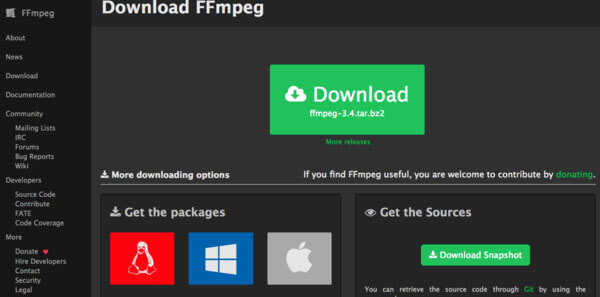
Pobierz i zainstaluj FFmpeg na PC / Mac
Otwórz www.ffmpeg.org, aby kliknąć ogromną zieloną ikonę „Pobierz”. Możesz wybrać wersje FFmpeg i system operacyjny do zainstalowania, w tym głównie OS X, Windows i Linux.
Konwertuj MKV na MP4 z terminala za pomocą FFmpeg na PC / Mac
Znajdź wideo MKV, które chcesz przekonwertować na MP4. Następnie możesz uruchomić następujące polecenie, aby przekonwertować MKV na MP4 w Terminalu.
ffmpeg -i my_movie.mkv -vcodec kopia -acodec kopia my_movie.mp4
Po tym, możesz przekonwertować wideo MKV do MP4 bezstratnie na Mac, PC i inne platformy za darmo.
Jeśli nadal trudno ci zrozumieć powyższą konwersję MKV do MP4 FFmpeg, możesz uzyskać inny konwerter MKV na MP4 z łatwym w użyciu interfejsem. To AnyMP4 Video Converter Ultimate, który może konwertować MKV do MP4 z dużą szybkością konwersji i najwyższą jakością wideo. Cały interfejs jest dobrze zaprojektowany i wyświetla wszystkie rodzaje filtrów. Możesz także uzyskać więcej filtrów do edycji wideo, aby dostosować ustawienia wideo i efekty wideo konwertowanych plików MKV do plików MP4 na komputerach z systemem Windows i Mac. Jednym słowem, Konwerter wideo Ultimate aplikacja może zaspokoić twoje codzienne zarządzanie wideo i audio, więc nie musisz używać FFMPEG do konwersji MKV do MP4 w kłopotach.
Dodaj filmy MKV do alternatywnego konwertera wideo FFmpeg
Możesz bezpłatnie pobrać AnyMP4 Video Converter Ultimate z oficjalnej strony AnyMP4. Użytkownicy komputerów Mac muszą przeciągnąć Video Converter Ultimate do folderu „Aplikacja”, aby zakończyć instalację alternatywnej aplikacji FFmpeg. Uruchom alternatywę FFmpeg na komputerze z systemem Windows lub Mac. Stuknij „Dodaj plik” na pasku narzędzi. Pojawi się wyskakujące okno, w którym możesz wybrać wideo MKV do zaimportowania.
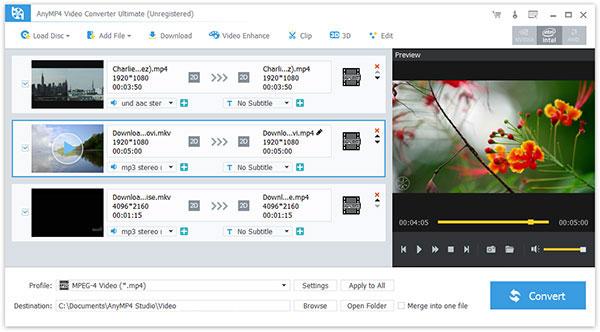
Edytuj efekt wideo MKV
Dotknij „Edytuj” w prawym górnym rogu, aby wejść na stronę edycji wideo MKV. Możesz obracać wideo, dostosowywać ustawienia 3D, przycinać wideo, dodawać efekty wideo, poprawiać jakość wideo i dodawać głównie znak wodny. Co więcej, możesz również wybrać opcję „Video Enhance” w głównym interfejsie, aby przeskalować wideo o niższej rozdzielczości do wyższej rozdzielczości.
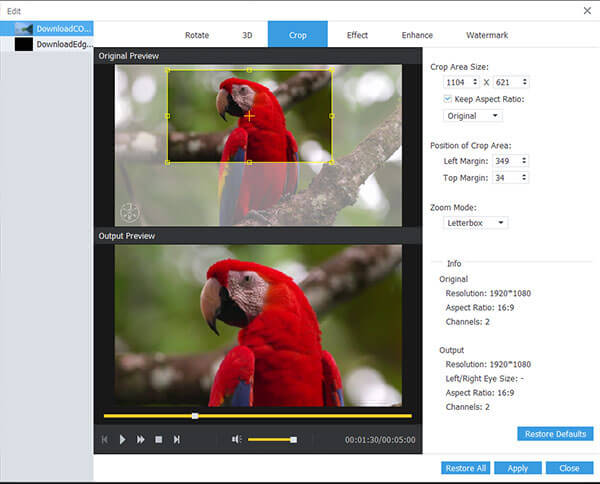
Konwertuj MKV na MP4 z alternatywą FFmpeg
Wybierz „4K H.265 / HEVC Video (*. Mp4)” z menu rozwijanego „Profil”. Możesz stuknąć „Zastosuj do wszystkich”, oprócz tego, aby konwertować pliki MKV na MP4. Kliknij „Przeglądaj”, aby wybrać dowolny folder, aby zapisać przekonwertowane wideo MKV na MP4 w „Miejscu docelowym”. Obsługiwane jest również łączenie filmów MKV w jeden plik MKV, a następnie konwersja do MP4. Dotknij przycisku „Konwertuj”, aby rozpocząć konwersję filmów MKV na filmy MP4 na PC lub Mac w wysokiej jakości.
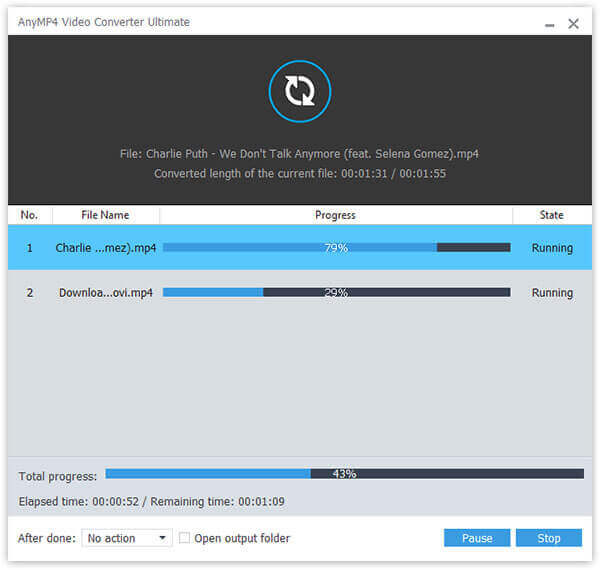
Możesz wybrać FFmpeg, aby przekonwertować MKV na MP4 z terminala. Lub możesz znaleźć łatwiejsze rozwiązanie do konwersji konwertowania MKV na MP4 z Ultimate Video Converter w ultraszybkiej prędkości. W rzeczywistości ten ostatni konwerter wideo jest bardziej odpowiedni dla większości użytkowników, co uprościło już wszystkie procesy konwersji wideo.
Pytanie 1. Dlaczego po konwersji FFmpeg MKV na MP4 brakuje dźwięku?
Istnieją 2 powody wyjaśnienia tego problemu.
➤ Wejściowe pliki MKV mają dźwięk DTS. Chociaż jest obsługiwany w MP4, może nie działać z twoim odtwarzaczem. Będziesz musiał wybrać obsługiwany kodek audio przez odtwarzacz z AC3, MP2, WAV1, WAV2, AAC, Vorbis, MP3 i Opus z konwersji FFmpeg.
➤ FFmpeg jest stary. Możesz pobrać najnowszy FFmpeg, aby zainstalować kodek audio z ulepszeniami.
Pytanie 2. Jak naprawić utratę napisów po użyciu FFmpeg do konwersji MKV na MP4?
Istnieją 2 sposoby, aby naprawić FFmpeg, który nie dodaje napisów podczas konwersji MKV na MP4.
➤ Dodaj napisy jako oddzielną opcjonalną ścieżkę, a do wyświetlenia napisów potrzebny będzie odtwarzacz MP4 (np. VLC).
Dodaj następujące polecenie do FFmpeg:
ffmpeg -i infile.mp4 -i infile.srt -c copy -c: s mov_text outfile.mp4
➤ Dodaj napisy jako twarde.
1. Użyj biblioteki libass, aby najpierw przekonwertować napisy do formatu .ass z .srt, wprowadzając następujące polecenie:
ffmpeg -i napisy.srt napisy.ass
2. Dodaj napisy za pomocą filtra wideo, wprowadzając następujące polecenie:
ffmpeg -i mymovie.mp4 -vf ass = subtitles.ass mysubtitledmovie.mp4
Pytanie 3. Który jest najlepszy? MP4 czy MKV?
Kompatybilność: MP4 może być odtwarzany przez prawie wszystkie odtwarzacze, podczas gdy MKV jest obsługiwany przez niektóre urządzenia.
Rozmiar pliku: zwykle MKV ma większy rozmiar pliku niż MP4.
Obsługa ścieżki audio i napisów: MKV obsługuje napisy do wyboru w ASS i SSA oraz ścieżki audio, podczas gdy MP4 nie obsługuje. Jeśli chcesz zgrać DVD lub Blu-ray, MKV jest najlepszym wyborem.
Pytanie 4. Jak mogę szybciej przekonwertować MKV na MP4?
AnyMP4 Video Converter Ultimate obsługuje przyspieszenie sprzętowe podczas konwersji plików MKV. Musisz tylko włączyć opcję przyspieszenia zmień MKV na MP4 szybciej.
Więcej Reading
Rozwiązanie Plex MKV - kompletny przewodnik po odtwarzaniu filmów MKV w Plex Media Server
Czy Plex odtwarza pliki MKV? Dlaczego nie możesz odtwarzać MKV na Plex Media Server? Po prostu dowiedz się więcej szczegółów na temat odtwarzania plików MKV z artykułu.
Całkowicie darmowy sposób na konwersję chronionego DVD na AVI z ultraszybką prędkością
Nie można zgrać płyt zabezpieczonych przed kopiowaniem? Po prostu przyjdź tutaj i zdobądź najlepsze DVD na AVI freeware w 2019. Możesz przekonwertować DVD na AVI za darmo z dowolną ochroną przed kopiowaniem w kilka minut.
Jak konwertować DVD na formaty cyfrowe, takie jak MP4, AVI, MP3 i inne
Jakie powinny być najlepsze metody konwersji DVD na formaty cyfrowe, takie jak MP4, MP3 lub AVI, które można wykorzystać do przesyłania strumieniowego online? Oto często używane metody 3, które powinieneś znać.
Metody 7 do konwersji filmów do MP4 z łatwością
Jeśli masz wiele formatów wideo, jakie są najlepsze metody konwersji na MP4? Dowiedz się więcej szczegółów na temat rozwiązań z artykułu.